- Cómo cambiar la pantalla de color de 16 bits a color de 32 bits
- Reinstalar driver o controlador de tarjeta gráfica en Windows 10
- Cómo cambiar tarjetas gráficas duales a tarjetas gráficas independientes
- Cómo actualizar el controlador de la tarjeta gráfica
- Cómo desactivar el firewall
- Desactivar Hyper-V
- Cómo instalar DirectX 11
- Requisitos de configuración de la computadora de la versión de Win de MuMu APP Player
- MuMu deja de responder mientras se carga o se congela al 40%
- MuMu deja de responder mientras se carga o se congela al 60%
- MuMu deja de responder mientras se carga al 100%
- MuMu deja de responder mientras se carga o se congela al 10%
- MuMu deja de responder mientras se carga o se congela al 30%
- MuMu deja de responder mientras se carga o se congela al 45%
- MuMu deja de responder mientras se carga o se congela al 99% o aparece «causa desconocida»
- Recurrencia del programa no responde
- El escritorio se convierte en diferentes tamaños después de iniciar el emulador y no funciona correctamente
- El escritorio del emulador tiene una pantalla anormal e íconos diagonales
- Manera de resolver la especificación de gráficos demasiado baja para dx 11.0 o OpenGL 4.3
- Aparece una pantalla azul después de iniciar el emulador
- Aviso repetido de «el programa no responde»
- Cómo activar VT
- Cómo habilitar VT en PC de HP
- Cómo habilitar VT en PC de Lenovo
- Cómo habilitar VT en PC de Acer
- Cómo habilitar VT en PC de Gigabyte
- Cómo habilitar VT en PC de Toshiba
- Cómo habilitar VT en PC de Micro Star (MSI)
- Cómo habilitar VT en PC de Dell
- Cómo habilitar VT en PC de ASRock
- ¿Cómo habilitar VT en PC de ASUS?
- Cómo mostrar y ocultar botones
- Cómo configurar la rotación de la cámara
- Cómo hacer zoom en el mapa en el emulador
- Cómo importar y exportar esquemas de teclado en el emulador
- Configuración de teclas: cómo configurar el clic, el doble clic, las teclas de dirección, la tecla de estrella, la tecla de atacar/disparar, etc.
El primer paso, hacer una copia de seguridad de los datos
Copia de seguridad de Android 6 a Android X:
Asegúrese de que su versión de Android 6 sea la versión x64, de lo contrario no se puede hacer una copia de seguridad
Ingrese la ruta de instalación del emulador de MuMu 6, busque la carpeta nemu-6.0-x64-overseas, copie el archivo -disk2 en el cuadro rojo a cualquier ubicación en la computadora y desinstale el emulador después de completarlo;
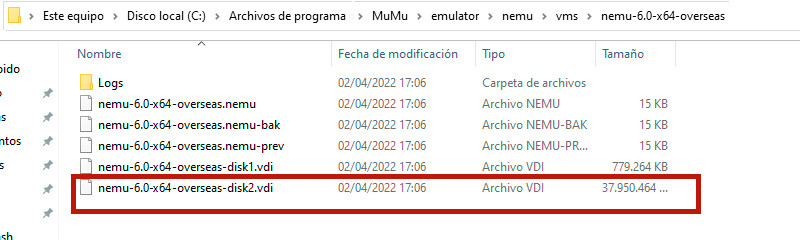
Copia de seguridad de Android 9 o X a Android X:
Ingrese la ruta de instalación del emulador, busque la carpeta...\MuMu9\emulator\nemu9\vms\nemu-11.0-x64-overseas, copie el archivo disk4 en el cuadro rojo a cualquier ubicación en la computadora y desinstale el emulador después de completarlo.
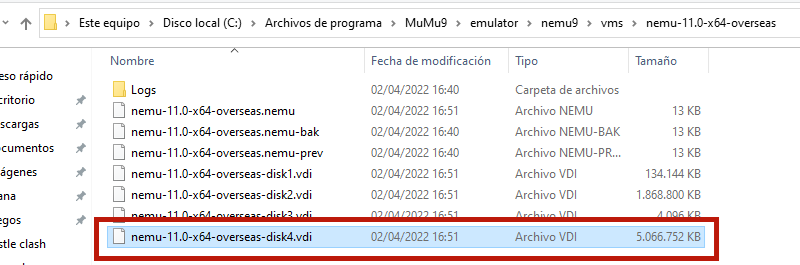
El segundo paso, restaurar datos
1. Después de instalar MuMu Player X, descargue la herramienta de importación (Enlace de descarga: https://drive.google.com/file/d/1r8-wzihRes6UJaj7VNZk51K4lmma7wHk/view?usp=sharing) y descomprímala;
2. Copie todo el contenido del archivo descomprimido a la carpeta Hypervisor del archivo Vbox en el disco del sistema, como la ruta: C:\Archivo de programas\Muvm6Vbox\Hypervisor
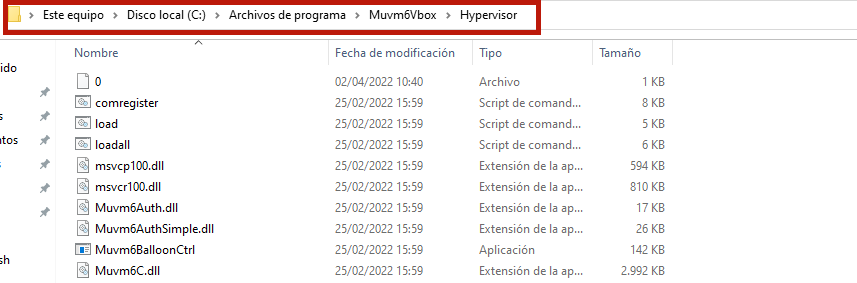
3. Una vez completada la copia, ejecute el Muvm6.exe correspondiente como administrador (asegúrese de que MuMu Player esté cerrado antes de abrirlo) → haga clic en el archivo para seleccionar Virtual Media Manager → seleccione el disco de datos (disk4) correspondiente al disco , primero haga clic en Release, luego haga clic en Remove
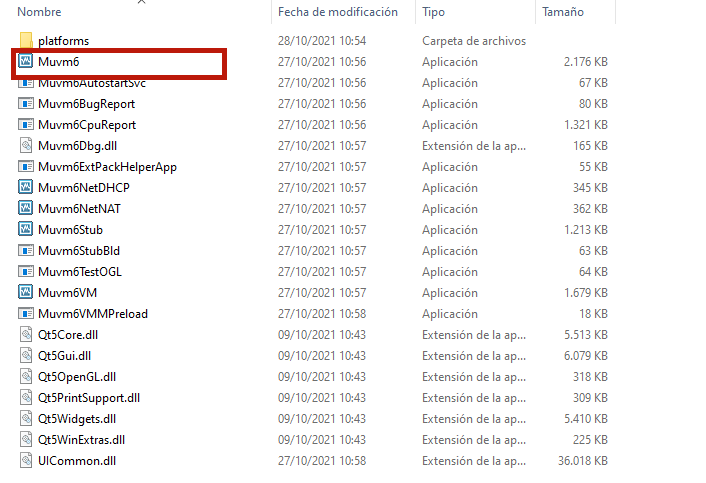
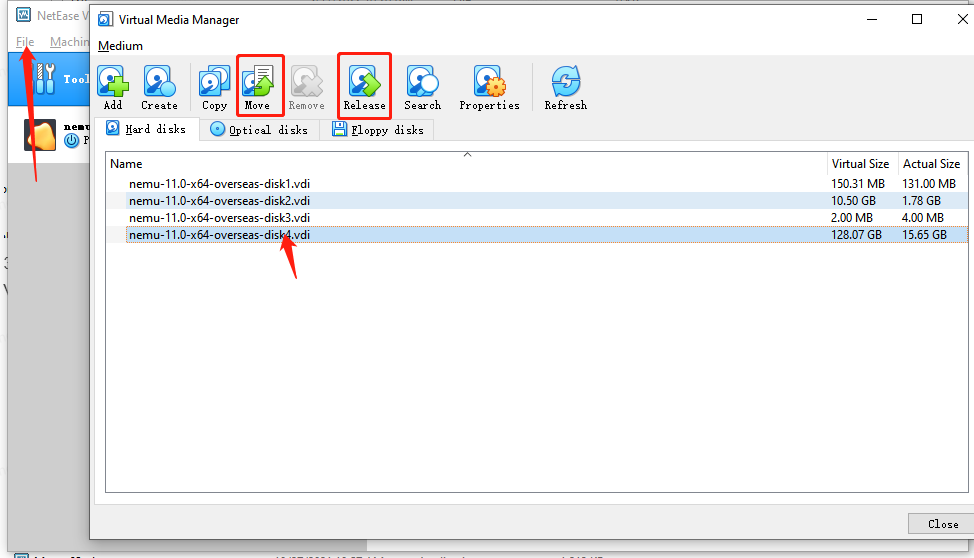
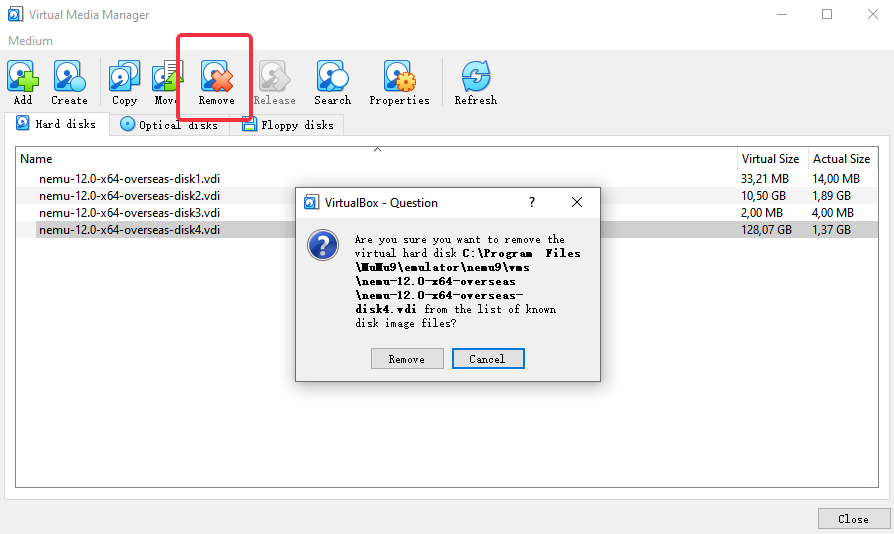
4. Luego copie el archivo disk4 anteriormente guardado para pegarlo en la carpeta vms en la ruta del emulador recién instalado (por ejemplo, C:\Program Files\MuMu9\emulator\nemu9\vms\nemu-12.0-x64-overseas);

5. Después de Remove, haga clic en Close en la esquina inferior derecha para encontrar la máquina virtual correspondiente (Android 12 se toma como ejemplo), seleccione Setting, busque Storage en la parte derecha, abra la carpeta copiada como se muestra en la siguiente figura, seleccione el disk4 y ábralo;
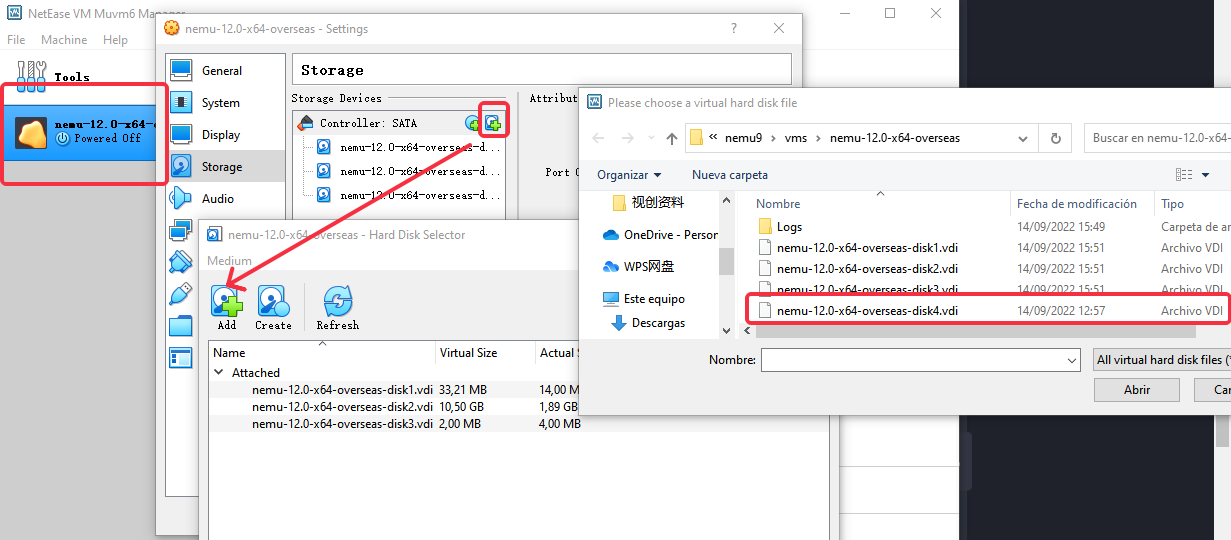
6.Después de abrir, seleccione Choose, seleccione OK y puede agregarlo al Storage;
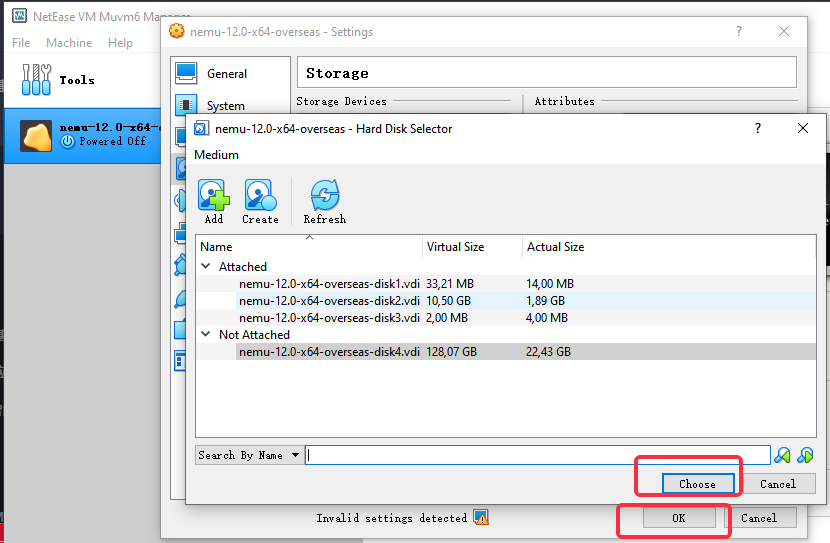
Finalmente, después de importar el disk4, cierre la herramienta de importación, abra el emulador y podrá ver los juegos y aplicaciones copiadas.

